Olemasoleva eksport faili kasutamine | Impordi näidisfaili kasutamine | Soovitused | Enamlevinud vead
Seadmete andmeid võib importida kahel eesmärgil, uute seadmete lisamiseks või olemasolevate seadmete andmete (mass) uuendamiseks, või mõlemat korraga.
Selleks, et andmeid importida peame esmalt hankima näidis faili millesse andmeid lisada või olemasolevate andmete eksport faili, milles teha muudatused ning seejärel tagasi importida.
Suvalises formaadis Exceli faili importimine Alldevice rakendusse ei ole võimalik.
Olemasoleva eksport faili kasutamine
Seadme andmete eksport faili hankimiseks kliki ülemisel menüüribal nupule “Seadmed”. Vajadusel seadista filtrid ning seejärel vajuta lehe paremal ülemises nurgas olevale nupule “Eksport”
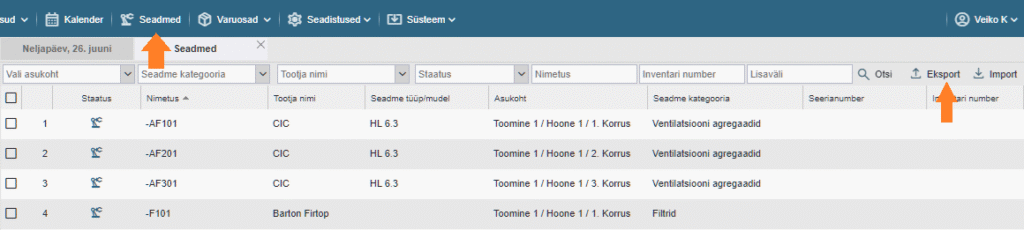
PS! Kui te ei näe “Eksport” ja/või “Import” nuppu, puuduvad teie kasutajal õigused vastava toimingu teostamiseks.
Eksporditud Exceli failis näete kõiki seadmega seotud andmete tulpasi. Tehke muudatused soovitud lahtrites soovitud ridadel ning salvestage fail.

TÄHTIS MEELES PIDADA!!!
- Ärge muutke tabeli tulpade järjekorda
- Ärge muutke tabeli tulpade peakirju
- Ärge muutke “A” tulbas olevat (või puuduvat) ID numbrit.
- Kui ID väli on täidetud, toimub importimisel viidatud ID’ga seadme andmete muutmine andmebaasis. Kui muudate ID numbrit võib import üle kirjutada seadme andmed mida te ei soovinud muuta.
- Kui ID väli on täitmata, toimub uue seadme lisamine andmebaasi
- Exceli impordi abil ei ole võimalik seadmeid kustutada. Kui kustutate eksporditud failist mõned read ning impordite selle faili tagasi Alldevice rakendusse, siis tabelist eemaldatud ridu andmebaasist ei eemaldata.
- Asukohad, tootja nimetused ning seadmete kategooriad peavad olema eelnevalt rakendusse sisestatud
- Asukoha nimetuse muutmisel lähtefailis muudatusi seadmepuus ei tehta.
- Asukoha muutmisel on oluline “Asukoha ID” (F tulp). Asukoha nimetus on informatiivne ning selle muutmine või kustutamine importimisel mõju ei avalda. Seadme teisaldamiseks uude asukohta, peate tuvastama soovitud asukoha ID. Selle leiate kas samast tabelist mõne teise seadme rea juurest (mis asub soovitud asukohas) või Impordi näidisfailis “Asukohad” lehelt.
Muudetud faili importimiseks klikkige lehe paremas nurgas olevale nupule “Import”. Avanenud lehel kliki kausta ikoonile ning otsi üles soovitud Exceli dokument mida soovid importida.

Peale faili valimist laetakse see serverisse ning asetatakse “Ostukorvi” impordi eelseks ülevaatuseks / kontrolliks.
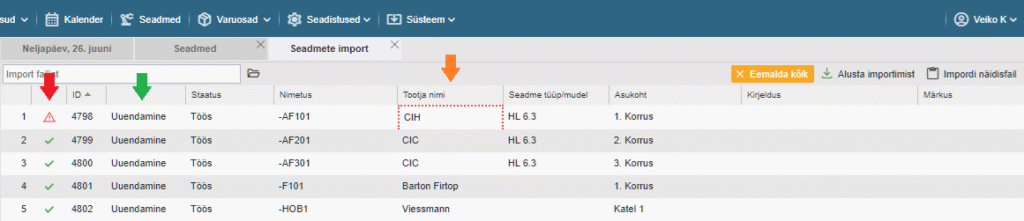
Kui andmetes on vigu, kuvatakse vastava rea eest punane kolmnurga ikoon (kõik veaga read kuvatakse alati alguses) ning mittesobilik andmeväli märgistatakse punase punktiirjoonega (all olevas näidises “Tootja nimi”). Vead kuvatakse kui vastavat tootjat või kategooriat ei ole Alldevice andmebaasi loodud või kui andmed on vales formaadis (näiteks proovite numbri väljale importida teksti).
Vigade parandamiseks kliki väljal ning tee muudatused või soorita valik (tootja nimetuse või kategooria puhul). Võite ka parandused teha lähte failis ning selle uuesti üles laadida, kuid siis ärge unustage eelnevalt vajutada nupule “Eemalda kõik”.
Soovikorral võite ka vigase rea tabelist eemaldada. Selleks tehke vastaval real parem klikk ning valige “Kustuta”.
Kui soovitud tootja või seadme kategooria puudub ei ole vaja importi katkestada. Võite minna otse seadistustesse ning soovitud kirjed lisada ning seejärel naasta seadmete impordi lehele (kui olete lehe vahepeal sulgenud, jäävad andmed siiski meelde ning lehe avamisel saate jätkata sealt kus pooleli jäi). Muudatuste nägemiseks vajutage lehe all servas olevale värskendamise nupule.

Kui tabel sisaldab vähemalt ühte vigast rida ei lubata importi lõpule viia. Teile kuvatakse ka vastav veateade ning import katkestatakse koheselt (mitte ühtegi rida ei impordita).

Kui kõik read on ilusasti “rohelised”, vajutage nupule “Alusta importimist”.
Tehtud 🙂
Impordi näidisfaili kasutamine
Uute seadmete importimiseks võib kasutada seadmete ekspordi faili ja lisada uued lisatavad read faili lõppu. Võib ka eespool olevad read kustutada ning täita sama faili, nagu kirjeldasime ülalpool aga võib alla laadida ka impordi näidisfaili. Selleks kliki ülemiselt menüüribal nupule “Seadmed”, avanenud lehe paremas nurgas vali “Import” ning sealt omakorda “Impordi näidisfail”

Kui avate impordi näidisfaili, leiate sealt neli töölehte (Sheet)
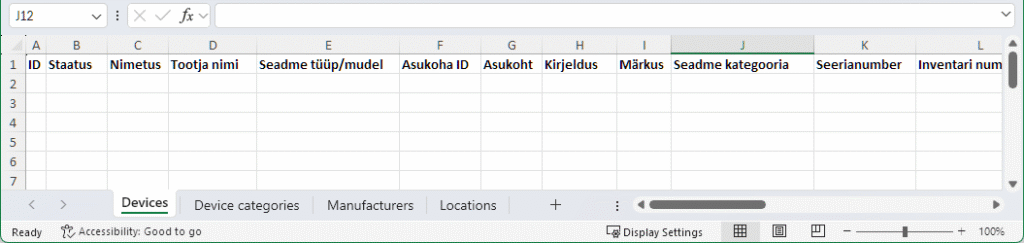
- Devices – Siia lehele sisestate andmed, mida soovite importida
- Device categories – Siit leiad spikriks kõikide seadmekategooriate nimetused, mis on Alldevice rakendusse sisestatud. Vajadusel saab siit kopeerida kategooria nimetusi seadmete lehel kasutamiseks
- Manufacturers – Siit leiad spikriks kõikide teostajate nimetused, mis on Alldevice rakendusse sisestatud.
- Locations – Siit leiad seadmepuu asukohtade ID’d mis on olulised imporditava seadme sihtasukoha määramiseks.
Olulisemad tulbad impordi faili “Devices” lehel (kirjeldamata nimetused on n.ö ise selgitavad ja need vastavad seadmekaardil olevatele väljadele):
- ID – Seadme unikaalne ID Alldevice andmebaasis. Selles tulbas ära ise andmeid muuda. Kui see on tühi, las jääb tühjaks. Tühi väli annab ka rakendusele teada, et soovime uut seadet lisada, mitte olemasolevat uuendada.
- Staatus – Seadme staatus (Töös / Remondis / Peatatud). Siin kasuta järgmiseid väärtusi: normal (töös), repair (remondis), suspended (peatatud). Võid jätta ka välja tühjaks ning sellisel juhul määratakse vaikimisi staatuseks “Töös”
- Nimetus – Seadme nimetus (kohustuslik väli)
- Tootja nimi – Siia kirjutad seadme tootja nimetuse. Nimetused võiks olla eelnevalt Alldevice rakendusse sisestatud. Impordi käigus uusi nimetusi automaatselt ei looda. Olemasolevate tootjate nimetused leiad ka näidisfaili “Manufacturers” lehelt.
- …
- Asukoha ID – Selle järgi määratakse asukoht seadme puus, kuhu seade imporditakse. ID leiad näidisfailis olevalt lehelt “Locaitons”. Sealt võite kopeerida ID koos asukoha nimetusega ja kleepida selle seadmete lehel soovitud reale.
- Asukoht – Asukoha nimetus. Väljal olevat nimetus importimisel ei kasutata. See on informatiivne tabeli täitjale, et eelmises tulbas olev asukoha ID’l oleks selgem tähendus.
- …
- Seadme kategooria – Siia kirjutad seadme kategooria nimetuse. Nimetused võiks olla eelnevalt Alldevice rakendusse sisestatud. Impordi käigus uusi kategooria nimetusi automaatselt ei looda. Olemasolevate kategooriate nimetused leiad ka näidisfaili “Device categories” lehelt.
- …
Kui failis on kõik soovitud read täidetud, salvesta see ning impordi Alldevice rakendusse, nagu on juba kirjeldatud eespool.
Soovitused
Kui kasutate importimiseks eksport faili, salvestage muudetav fail uue nimega, et vigade korral oleks võimalik originaal fail uuesti tagasi importida ja algne olukord taastada.
Kui kasutate impordi funktsiooni esimest korda, proovige esialgu mõne reaga, et aru saada kuidas süsteem toimib. Kui midagi läheb valesti on mõnda üksikut rida / seadet Alldevices korrigeerida lihtsam kui sadu või tuhandeid seadmeid.
Enamlevinud vead
Kui importisite uued seadmed Alldevice rakendusse ja seejärel avastasite, te midagi jäi andmetes puudu või läks valesti siis ärge tehke muudatusi/parandusi samasse faili ning ärge importige seda faili uuesti. Kui te seda teete, saate dubleeritud andmed. Seda selletõttu, et algfail ei sisalda seadme ID’d ning rakendus käitleb seda soovina lisada uusi seadmeid.
Kui on vaja korrigeerida imporditud andmeid, tehke seadmetest eksport, muutke andmed selles failis ning importige see tagasi rakendusse. Sellisel juhul sisaldab tabel A tulbas ka korrektseid andmebaasi ID numbreid mille alusel teab rakendus, et soovite seadme andmeid uuendada ja mitte uusi seadmeid lisada.
Ärge kasutage impordi failis valemeid.